Kui olete Raspberry Pi kasutaja, soovite seda rakendust oma Raspberry Pi OS-is proovida ja see artikkel aitab teil seda rakendust oma Raspberry Pi OS-i installida.
Telegrami installimine Raspberry Pi OS-i
Kuigi Raspberry Pi süsteem sisaldab Telegramm ametlikus allikate loendis on versioon piisavalt vana, et seda teie süsteemis edukalt käivitada. Uusima installimiseks Telegramm versioon Raspberry Pi OS-is, valige üks kahest järgmisest meetodist.
1. Installige Telegram rakendusest Pi-Apps Raspberry Pi OS-i
Pi-rakendused on ideaalne platvorm paigaldamiseks Telegramm Raspberry Pi-s, mis ei nõua rakenduse töölaual käitamiseks sõltuvuste installimist. Selle meetodi kasutamiseks peate esmalt installima oma süsteemi Pi-Apps, kasutades järgmist käsku:
$ wget -qO- https: // raw.githubusercontent.com / Botspot / pi-rakendused / meister / installida | bash
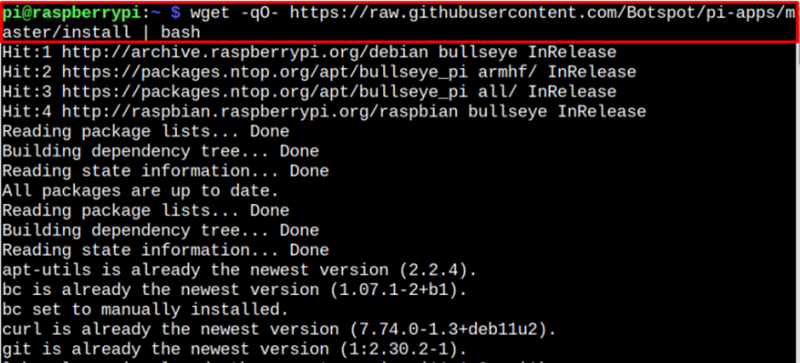
Pärast täitmist Pi-rakendused installimisel saate selle rakenduse oma töölaualt avada.

Topeltklõpsake ikooni Pi-rakendused ikooni ja seejärel valige ' Käivitage ” nuppu, et avada see rakendus oma süsteemis.
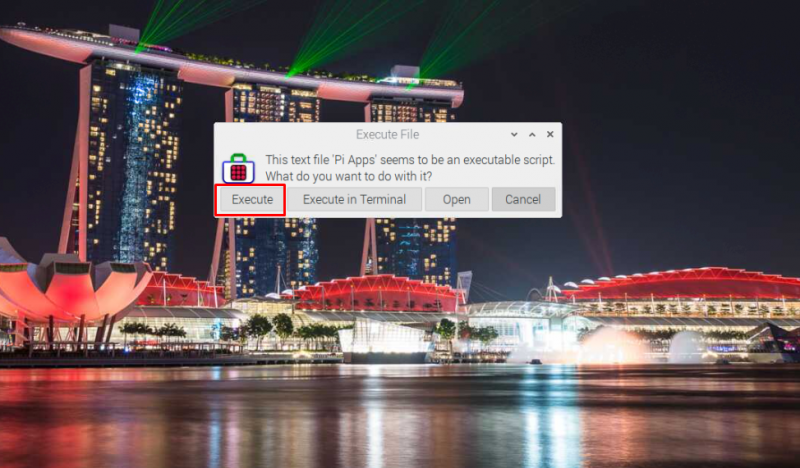
Nüüd otsige rakendust märksõnaga ' Telegramm ” ja vajutage sisestusklahvi.
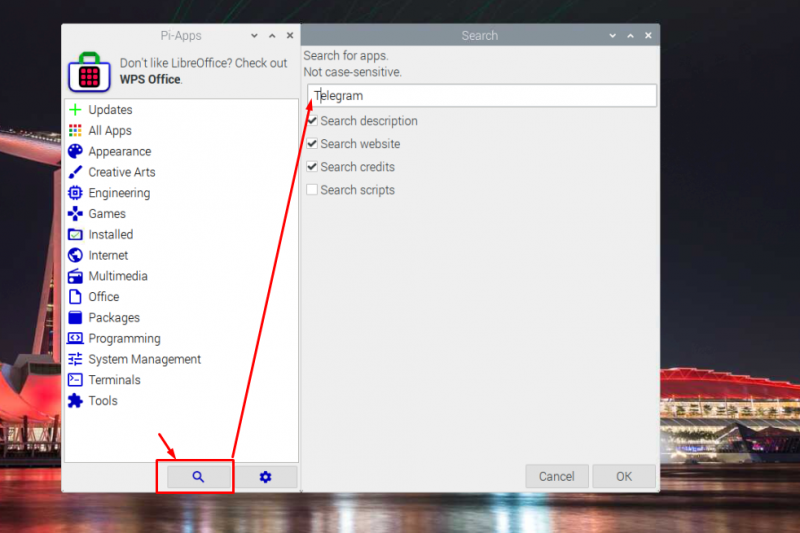
Valige ' Installige ” nuppu installimise alustamiseks Telegramm läbi Pi-rakendused Raspberry Pi OS-is.
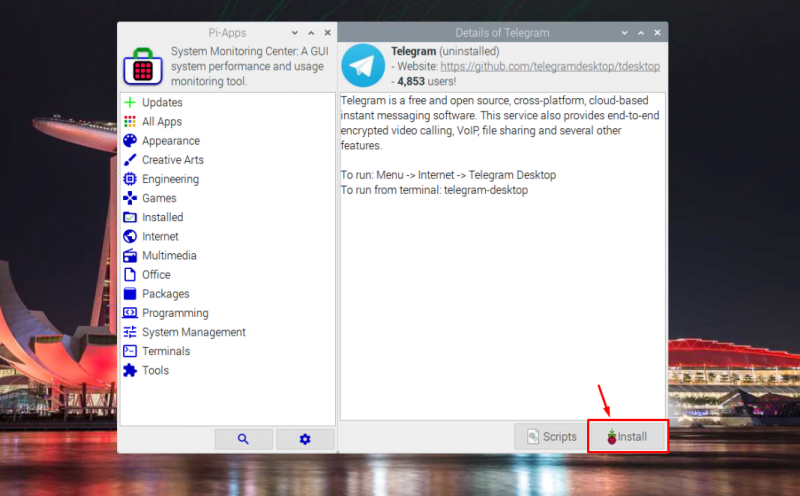
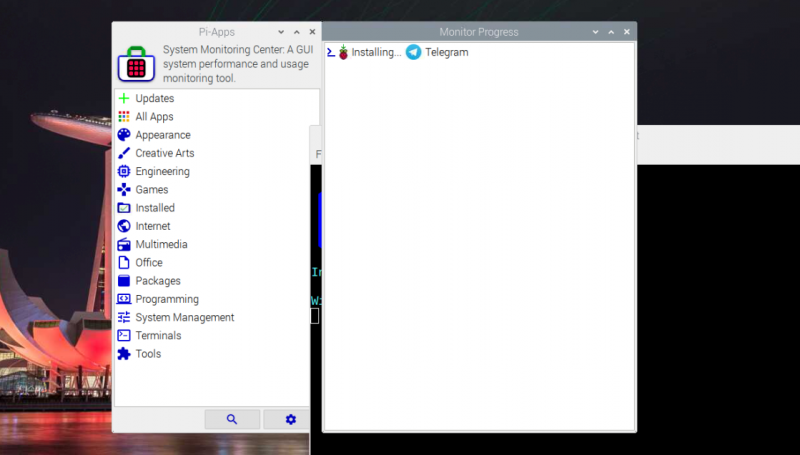
Pärast installimise lõpetamist saate avada Telegramm oma süsteemis, käivitades käsu ' telegramm-töölaud ' saate selle avada, minnes ' Internet ” jaotises Raspberry Pi peamenüüs.
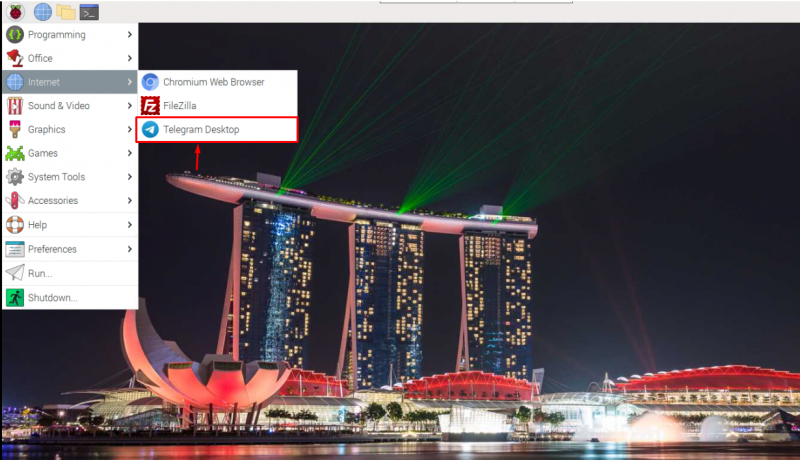
Klõpsake nuppu ' ALUSTA SÕNUMID ” valik.
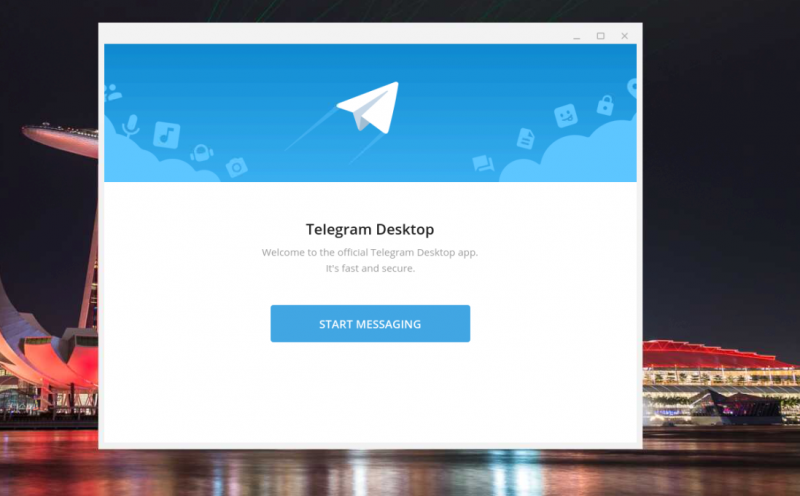
Kui te juba kasutate, skannige ID QR-koodi abil Telegramm Kui kasutate oma mobiiltelefoni, saate oma mobiilinumbri abil luua uue konto, et alustada rakendust otse töölaualt.
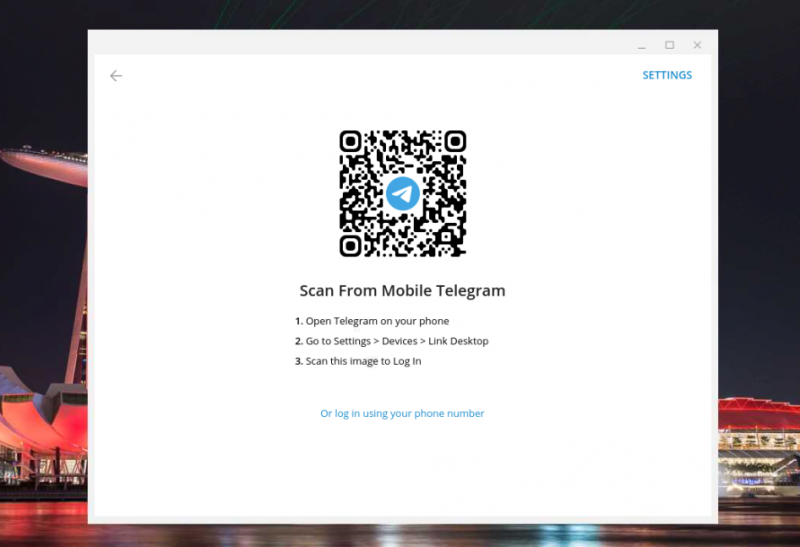
Eemaldage Pi-Appsis Raspberry Pi-st Telegram
Saate eemaldada Telegramm Raspberry Pi peal, liikudes Paigaldatud ” jaotis edasi Pi-rakendused .
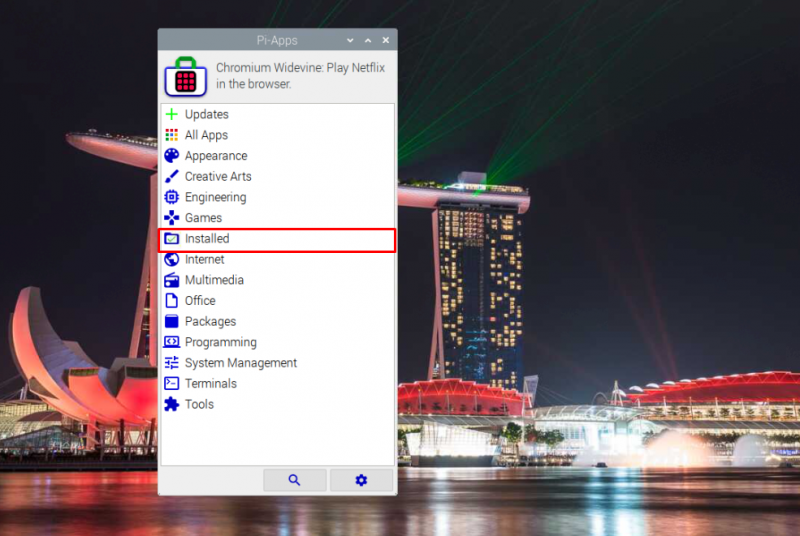
Klõpsake nuppu ' Telegramm ' ja seejärel valige ' Desinstallige ” nuppu rakenduse süsteemist eemaldamiseks.
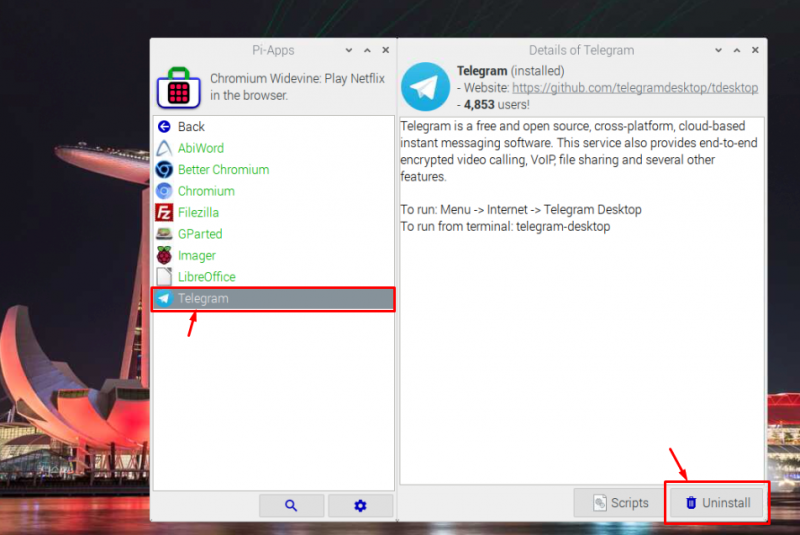
2. Installige Telegram Snap Store'ist Raspberry Pi-sse
Snap Store on veel üks ideaalne platvorm Raspberry Pi kasutajatele allalaadimiseks ja installimiseks Telegramm . Installimisprotseduur on lihtne, mis nõuab esmalt snap store'i installimist teie süsteemi järgmise käsu abil:
$ sudo asjakohane installida snapd -Y 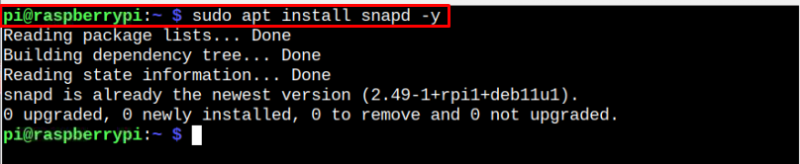
Kord Snap Store installimine on lõpule viidud, saate installimiseks rakendada allpool antud käsku Telegramm teie süsteemis rakenduse kaudu Snap Store .
$ sudo klõps installida telegramm-töölaud 
Eemaldage Telegram Raspberry Pi OS-i Snap Store'ist
Eemaldamine Telegramm alates snap kauplus on lihtne, kuna rakenduse edukaks eemaldamiseks süsteemist peate lihtsalt rakendama järgmise käsu.
$ sudo telegrammi töölaua eemaldamine 
Järeldus
Telegramm on ideaalne platvorm suhtlussõnumite saatmiseks, mis võimaldab teil teha sõnumeid, teha videokõnesid ja jagada faile oma sõprade, pereliikmete ja inimestega kogu maailmas. Saate installida selle rakenduse oma Raspberry Pi süsteemi Pi-Appsist või Snap Store'i kaudu, kuna mõlemat meetodit on lihtne järgida ja abi saate ülaltoodud juhistest. Pärast installimist saate oma telefoninumbri abil luua konto, et alustada rakenduse kasutamist Telegramm teenus Raspberry Pi OS-is.